Isi kandungan
Bolehkah saya Dapatkan Semula Data Kad SD Secara Percuma
"Saya kehilangan semua gambar percutian di pantai kerana dengan tidak sengaja memformat kad SD. Saya bertanya kepada ramai orang mengenai cara menangani gambar yang hilang pada kad SD. Juga mencari di internet, masih lagi tidak dapat memperbaikinya. Ada yang dapat menolong saya? Adakah mungkin untuk memulihkan fail yang dihapus dari kad SD dan mendapatkan kembali gambar kad SD dan data lain? Bolehkah kad SD dipulihkan?"
Ya. Setiap kali kad SD tidak dapat diakses atau diformat, data yang disimpan akan hilang. Walau bagaimanapun, semua fail berada dalam kedudukan yang sama pada kad dan dapat dipulihkan dengan perisian pemulihan data. Perisian pemulihan data menjadikan pemulihan data dapat dilakukan dan dapat membantu sesiapa sahaja dengan pemulihan yang dihapus, pemulihan yang diformat, pemulihan RAW, dan banyak lagi.
Akses Pantas untuk memulihkan fail yang dipadam dari kad SD:
Apakah Perisian Pemulihan Kad SD Terbaik
Terdapat banyak program pemulihan data yang membolehkan anda memulihkan data kad SD. Setiap daripada aplikasi ini mengaku sebagai yang terbaik untuk anda. Bagaimana anda boleh memilih yang tepat di antara pelbagai pilihan? Untuk mencari perisian pemulihan kad SD terbaik, saya telah menyenaraikan 10 perisian pemulihan kad SD percuma terbaik untuk anda. Anda boleh memilih yang terbaik mengikut kebaikan dan keburukan.
1. EaseUS Data Recovery Wizard
Teratas Nombor 1. EaseUS Data Recovery Wizard

Perisian pemulihan data percuma EaseUS adalah alat pemulihan kad SD yang boleh dipercayai yang memberi anda peluang penuh untuk mendapatkan kembali data yang dihapus / hilang. Ia melayani 100+ senario kehilangan data kehidupan sebenar seperti penghapusan, pemformatan, RAW, dll dengan mudah dan cepat. Ini adalah penyelamat yang betul dalam mendapatkan kembali data yang hilang dari kad memori, kad Micro SD, kad CF atau SDHC, dan lain-lain. Ia mesti dimuat turun jika anda mahukan proses pemulihan kad yang dijamin.
Kelebihan
Mudah untuk digunakan. Ia mempunyai antara muka yang sederhana dan proses pemulihan hanya memerlukan tiga langkah.
Menyokong semua sistem fail termasuk FAT, exFAT, NTFS, NTFS5, ext2/ext3, HFS+, ReFS.
Menyokong sebahagian besar peranti PC/komputer riba, pemacu keras dalaman/luaran, pemacu USB, kad Mikro, Camcorder, Kamera Digital, Pemain Muzik, Pemain Video, RAID, kad CF/SD, pemacu pen, dan banyak lagi.
Cari fail mengikut extension atau nama selepas proses pengimbasan
Membaiki gambar JPEG/JPG yang rosak dan video kamera MP4/MOV yang rosak
Perisian Pemulihan Kad SD untuk Windows Dan Mac
EaseUS Data Recovery Wizard mempunyai pilihan terbaik untuk sebarang situasi data yang hilang: batalkan penghapusan fail yang dihapus atau hilang, Imbas Pantas, dan Imbasan Mendalam. Walaupun anda kehilangan keseluruhan partisi, EaseUS tahu bagaimana memulihkan fail anda. Sekiranya anda tidak mahu memikirkan bagaimana memulihkan gambar yang dipadam dari kad SD, pulihkannya sekarang.
Pulihkan Fail yang Dihapus Dari Kad SD
Akan timbul masalah sekiranya kad SD anda menjadi kosong secara tiba-tiba. Perisian pemulihan kad SD terbaik percuma boleh mengimbas dan memulihkan gambar kad SD dan fail yang dihapuskan dengan mudah.
Imbasan Pantas & Imbasan Mendalam
Sekiranya anda baru kehilangan data dan memuat turun perisian pemulihan data EaseUS, masih ada kemungkinan Quick Scan dapat membantu anda mendapatkan kembali fail anda. Biasanya, semasa fail itu baru dikeluarkan, sebenarnya hanya nama yang telah dihapus atau diubah oleh sistem, semua yang lain masih ada, cuma tidak kelihatan. Kembalikan dengan Quick Scan! Tetapi sekiranya anda tidak berjaya menggunakan Quick Scan, Deep Scan adalah cara yang tepat. Ia dapat mengimbas dan mencari fail RAW atau fail yang telah kehilangan nama dan jalur fail.
Pemulihan Data Terbaik untuk Semua Orang
Kita banyak bergantung pada data digital, dan kadang-kadang kehilangan data berlaku kerana pelbagai sebab. Apabila anda mengosongkan Recycle Bin dan tiba-tiba menyedari bahawa anda tidak bermaksud memadamkan fail yang tepat, apa yang boleh anda lakukan? Anda boleh beralih ke EaseUS Data Recovery Wizard. Ia menyediakan antara muka grafik yang mudah difahami, sesuai untuk digunakan oleh semua orang, tanpa keperluan teknikal. Anda boleh mendapatkan kembali data dengan beberapa klik mudah.
Kelemahan
Ia mengimbas seluruh cakera di mana folder berada selepas anda menentukan lokasinya.
Pulihkan 2GB secara percuma
Cara Memulihkan Data Kad SD yang Hilang dengan Wizard Pemulihan Data EaseUS
Dengan panduan yang jelas, anda dapat memulihkan fail dari kad memori SD. Dapatkan perisian ini dan ikuti tutorial video di bawah untuk melihat cara mendapatkan data pada kad SD sekarang:
Teratas 2. Recuva (Windows Sahaja)
Piriform Recuva adalah perisian pemulihan kad SD freemium yang ringan. Ia membantu anda memulihkan data dari media penyimpanan Windows. Antaramuka seperti wizard menjadikan pemulihan fail/folder yang dihapus menjadi cepat dan disokong oleh Windows 10 dan versi sebelumnya.

Kelebihan
Antara muka pengguna yang mudah
Skrin pratonton sebelum pemulihan akhir
Berfungsi pada sistem FAT dan NTFS
Sokong pemulihan e-mel Thunderbird, Outlook Express, Windows Mail, Microsoft Outlook
Kelemahan
Tidak ada sokongan untuk versi percuma
Antaramuka tidak begitu menarik dan menarik
Teratas 3. Pemulihan Data Stellar
Perisian Pemulihan Data Stellar adalah perisian pemulihan data Windows yang mudah digunakan untuk mendapatkan kembali dokumen, e-mel, foto, video & banyak lagi yang hilang dari HDD, USB, Kad Memori, dan lain-lain. Sekiranya anda kesal dengan keputusan anda untuk menghapus fail terkini, Data Stellar Alat pemulihan ada di sini untuk membantu anda dengan cara yang berkesan. Antaramuka yang ringkas dan bersih serta kemampuan pemulihan data yang kuat menarik perhatian pengguna dan mendapatkan kepercayaan mereka.
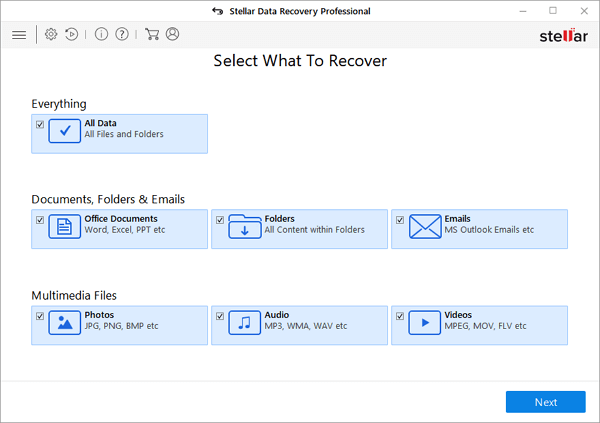
Kelebihan
Proses pemulihan dalam 4 langkah
Menyokong untuk mengimbas folder tertentu dan mencari fail dari hasil pengimbasan
Memulihkan fail yang hilang dari semua jenis peranti Windows
Mempunyai antara muka yang jelas dan panduan pemulihan yang ringkas
Kelemahan
Tidak mempunyai edisi percuma, edisi Standard berharga $49.99
Teratas 4. Disk Drill
Disk Drill adalah program pemulihan data profesional yang mendapat kedudukan tinggi dalam industri teknologi maklumat. Aplikasi ini, yang dibangunkan oleh CleverFiles, dapat mengimbas kedua-dua peranti storan luaran dan dalaman, dari pemacu cakera lokal anda ke pemacu USB mudah alih dan kad SD. Ia berfungsi dengan baik pada komputer Windows, yang menjadikannya salah satu alat paling kompetitif dalam bidang pemulihan data.

Kelebihan
Menyusun fail yang dijumpai mengikut kategori
Menapis hasil mengikut ukuran dan data
Menyokong pelbagai sistem fail
Hanya memerlukan 4 langkah untuk memulihkan data
Kelemahan
Percuma untuk 500MB sahaja
Pengimbasan memerlukan masa yang lebih lama berbanding dengan perisian yang sebelumnya
Teratas 5. R-Studio
R-Studio adalah penyelesaian pemulihan data yang paling komprehensif untuk fail pemulihan dari NTFS, NTFS5, ReFS, FAT12/16/32, exFAT, HFS/HFS+ dan APFS. Ia juga mencari jenis fail yang diketahui untuk sistem fail yang rosak atau tidak diketahui. Perisian ini juga menyokong untuk memulihkan data dari pemacu rangkaian, yang menjadikannya melebihi kebanyakan perisian setara.
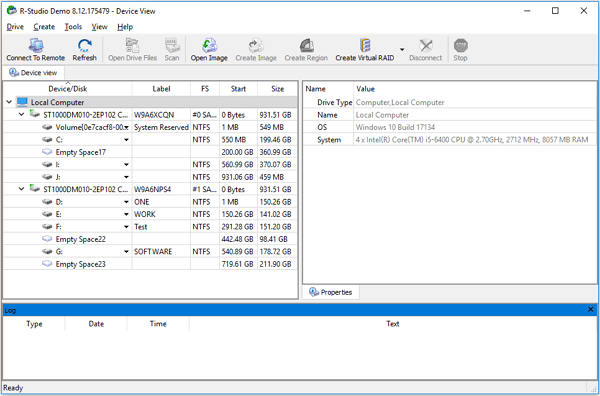
Kelebihan
Menyokong pemulihan data pemacu rangkaian
Menyokong pelbagai sistem fail
Membolehkan untuk membuat fail imej dan memulihkan fail dari fail imej
Kandungan fail atau cakera dapat dilihat dan disunting dengan penyunting heksadesimal lanjutan
Pratonton fail untuk menganggarkan peluang pemulihan.
Kelemahan
Tidak mempunyai versi percuma dan berharga sekurang-kurangnya $49,99
Antara muka lama dan agak kompleks
Proses pengimbasan lebih lama
Teratas 6. Acronis Revive
Acronis Revive baru-baru ini melancarkan perisian pemulihan data pada tahun 2019. Utiliti yang kuat ini dapat membantu mengembalikan fail yang dibuang secara tidak sengaja, dikeluarkan oleh virus, atau sengaja dihapus dan diperlukan kemudian.
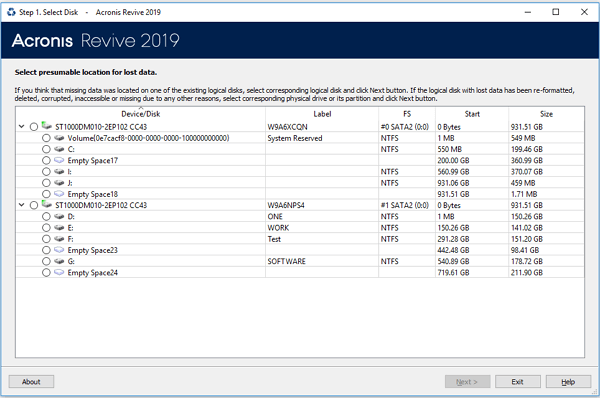
Kelebihan
Menyokong banyak jenis fail
Pratonton foto/video
Menyokong untuk membuat fail imej
Menapis fail mengikut nama fail atau extension
Kelemahan
Anda hanya dapat memulihkan satu fail yang dipadam menggunakan versi percuma
Antara muka dan pengenalan menjadikannya mengelirukan dan rumit bagi pengguna
Teratas 7. Remo Recover
Remo Recover telah lama berada di pasaran pemulihan data. Remo Recover dapat memulihkan fail dari cakera keras, pemacu luaran, kad memori, jilid Mac, dan juga membaiki fail seperti dokumen Word, ZIP, dan Microsoft Outlook.
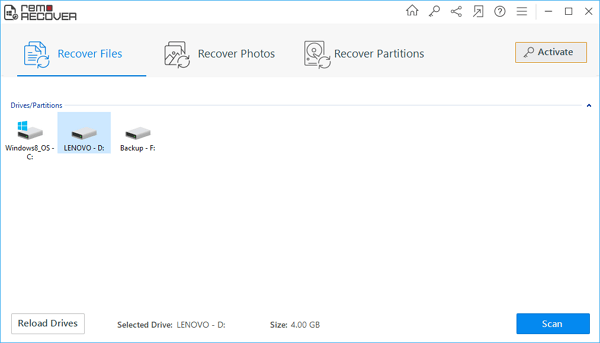
Kelebihan
Boleh memberi kebenaran kepada pengguna untuk memulihkan fail yang mempunyai sambungan dan tandatangan fail unik
Kelemahan
Mengambil masa pengimbasan agak lama yang boleh mengganggu mereka yang mahukan hasil cepat
Tidak membenarkan anda menyusun mengikut jenis fail atau mengimbas mengikut jenis fail
Demo percuma hanya memungkinkan untuk mengimbas & melihat data yang dihapus dan hilang
Teratas 8. Recover My Files
Recover My Files memulihkan fail dihapus yang dikosongkan dari Recycle Bin Windows, fail yang hilang kerana format atau pemasangan semula cakera keras, atau fail yang dikeluarkan oleh virus, jangkitan Trojan, penutupan sistem yang tidak dijangka atau kegagalan perisian. Ia membolehkan pengguna memulihkan fail dari cakera keras, kad SD, pemacu Zip USB, cakera liut, iPod, dan banyak lagi.

Kelebihan
Imbas sandaran (fail imej) pada partisi
Susun fail mengikut tarikh
Laraskan susun atur item yang dilihat
Kelemahan
Versi percuma hanya memungkinkan untuk mengimbas & melihat data yang dihapus dan hilang
Antara muka perisian kuno
Teratas 9. Puran Data Recovery
Puran Data Recovery adalah utiliti percuma yang dapat membantu anda memulihkan data maksimum dari media yang rosak seperti CD bercalar, DVD, BluRay dan pemacu USB yang rosak, kad memori, dan lain-lain. Sekiranya anda dapat melihat senarai fail di media apa pun, data recovery dapat memulihkan fail tersebut. Ia mengabaikan sektor buruk yang masuk semasa menyalin data dari fail dan terus menyalin sehingga akhir fail itu. Oleh itu, ia dapat memulihkan data yang tidak rosak secara maksimum.
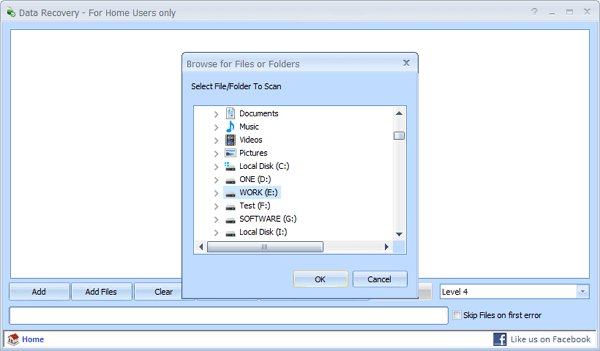
Kelebihan
Melangkau sektor buruk secara automatik semasa memulihkan fail
Menyokong pemacu optik seperti CD, DVD, dan Blu Rays
Menyokong seret dan lepas
Ianya percuma
Kelemahan
Tidak dapat melihat hasilnya
Tidak dapat menapis fail yang anda mahu pulihkan
Teratas 10. TestDisk
Perisian pemulihan data TestDisk adalah perisian sumber terbuka yang dibuat dengan tujuan untuk mendapatkan kembali partisi yang hilang dan memperbaiki cakera tanpa boot. Ini adalah aplikasi mudah alih. Anda tidak perlu menjalankan fail pemasangnya. Perisian ini dapat memulihkan partisi yang dipadam dari cakera keras dan memperbaiki jadual partisi, memulihkan sektor boot, dan banyak lagi.

Kelebihan
Perisian sumber terbuka (percuma)
Membolehkan pengguna memulihkan/membina semula sektor boot
Membaiki atau memulihkan jadual partisi yang dipadamkan
Nyahhapus fail dari sistem fail FAT, exFAT, NTFS, dan ext2
Kelemahan
Mungkin tidak sesuai untuk sesetengah pengguna biasa
Baca juga: 5 perisian pemulihan fail terbaik untuk Mac
Pengesyoran Editor untuk Alat Pemulihan Data Percuma Terbaik
Saya secara peribadi akan mengesyorkan perisian pemulihan data EaseUS kepada semua pembaca kami. Dengan kelajuan pengimbasan yang unggul, antara muka yang maju, proses yang selamat, dan kemampuan untuk memulihkan fail dari Windows yang rosak atau peranti yang baru diformat, EaseUS tidak dapat dinafikan adalah salah satu alat pemulihan data percuma terbaik. Berikut adalah hasil perisian pemulihan kad SD secara percuma mengimbas partisi yang sama (127GB dari 141GB) mencari fail yang dihapus / hilang. Anda dapat melihat bahawa EaseUS menonjol di antara mereka.
|
Nama Produk |
Recover My Files |
Recuva |
Disk Drill |
Stellar Data Recovery |
EaseUS Data Recovery Wizard |
|
Waktu Imbasan |
1 jam |
> 1 jam |
> 1 jam |
37min |
27min |
|
Fail Dijumpai |
321,297 fail |
111,213 fail |
2,254 fail |
414,170 fail |
784,741 fail |
|
Saiz Fail |
13.80GB |
Tiada saiz dipaparkan |
1.92GB |
19.84GB |
38.53GB |
Soalan Lazim untuk Pemulihan Kad SD
Berikut adalah beberapa soalan berkaitan mengenai pemulihan fail kad SD atau pemulihan kad memori. Sekiranya anda masih mempunyai soalan, anda boleh terus membaca untuk mengetahui jawapannya.
Bagaimana Memulihkan Fail yang Dihapus dari Kad SD secara Percuma?
Untuk memulihkan fail yang dipadam dari kad SD secara percuma ikuti langkah-langkah berikut:
Langkah 1. Muat turun dan pasang perisian pemulihan kad SD EaseUS untuk Windows.
Langkah 2. Sambungkan kad SD ke komputer anda dan mulakan aplikasi.
Langkah 3. Jalankan perisian pemulihan kad SD dan imbas kad tersebut.
Langkah 4. Periksa data kad SD yang dijumpai.
Langkah 5. Anda boleh memeriksa dan melihat fail yang dijumpai dengan mengklik dua kali pada setiap fail tersebut. Kemudian klik Recover untuk menyimpan fail kad SD yang dijumpai ke lokasi yang selamat di PC atau storan luaran anda.
Adakah Mungkin Untuk Memulihkan Fail dari Kad SD yang rosak?
Ya, ianya mungkin dilakukan. Sekiranya komputer anda dapat mengenali kad SD, perisian pemulihan data dapat digunakan untuk menyelamatkan fail yang hilang. Anda mungkin kehilangan akses kepadanya walaupun fail masih ada di kad tersebut. Berhenti menggunakan kad sebaik sahaja anda menyedari terdapat fail bermasalah untuk mempunyai peluang terbaik mendapatkannya.
Apakah perisian pemulihan kad SD percuma terbaik?
10 perisian pemulihan kad SD percuma terbaik:
1. EaseUS Data Recovery Wizard
2. Recuva
3. Stellar Data Recovery
4. Disk Drill
5. R-Studio
6. Acronis Revive
7. Remo Recover
8. Recover My Files
9. Puran Data Recovery
10. TestDisk
Menurut perbandingan tersebut, perisian pemulihan kad SD EaseUS adalah yang terbaik. Anda boleh memuat turunnya sekarang dan pulihkan data kad SD dengan mudah dan cepat.
Bagaimana Memperbaiki Kad SD yang rosak?
Mengenai kata "korup", kebanyakannya dikaitkan dengan pemacu USB, Kad SD, dan beberapa kategori manusia istimewa. Sekiranya kad SD, pemacu USB, atau pemacu kilat anda berhenti berfungsi, anda boleh kehilangan banyak data. Untuk memperbaiki kad SD anda yang rosak, saya mempunyai 8 tips berikut:
Baca juga: 8 Cara Memperbaiki Kad SD yang rosak/rosak
1. Tukar pembaca kad, penyesuai atau port USB
2. Jalankan Windows Repair Tool
3. Tukar huruf pemacu
4. Jalankan CHKDSK untuk memeriksa dan membaiki sektor buruk kad SD
5. Pasang semula pemacu kad SD
6. Format kad RAW SD
7. Format Kad SD separuh kapasiti
8. Buat partition kad SD baru pada ruang yang tidak diperuntukkan
Jadi, ini adalah tips ringkas mengenai cara memperbaiki kad SD yang rosak. Anda boleh menggunakannya untuk menghidupkan pemacu luaran anda atau mana-mana volume logikal dalaman. Sekiranya anda menganggap ia berguna atau anda mempunyai cadangan untuk dibuat, tuliskan pendapat dan maklum balas anda.
Mengapa kad SD saya tidak dipaparkan?
Oleh kerana pemacu memori atau kad SD sudah lama, komputer anda mungkin tidak dapat membaca atau mengesan kad memori/SD dengan betul. Sekiranya tidak ada yang bermasalah dengan kad memori atau kad SD anda, anda dapat membaca dan mencari semua data peribadi anda pada kad tersebut dengan menggunakan telefon bimbit atau PC lain. Sekiranya kad memori atau kad SD masih tidak dapat dikesan, perbaiki kad memori tersebut dengan EaseUS.
artikel berkaitan
-
Bagaimana untuk Memperbaiki Ralat Kad SD Tanpa Diduga Dikeluarkan di Telefon Anda
![author icon]() Brithny/2021/09/18
Brithny/2021/09/18
-
[2021 Tutorial] Bagaimana untuk Memulihkan Kad SD Berformat pada Windows & Mac
![author icon]() Cedric/2021/08/27
Cedric/2021/08/27
-
Perisian Pemulihan & Pembaikan Gambar dan Video Kamera Digital Canon
![author icon]() Arya/2021/06/08
Arya/2021/06/08
-
Pemulihan Kad SD dan Video Cakera Percuma: Pulihkan Video yang Dihapus dari Kad SD
![author icon]() Cedric/2021/10/25
Cedric/2021/10/25